团队资源是分配给项目的人工资产,负责完成特定任务。 资源经理首先将组织中可用于项目工作的每个人添加到资源 Project Online 中心。 然后,项目经理通过从此资源池中选择来构建其项目团队。 项目团队到位后,项目经理将资源分配给任务。 团队资源完成其任务,可以使用 Project Online 提交时间表和进度更新。
本主题内容
将团队资源添加为 Project Online 用户
大多数团队资源需要访问 Project Online (许可证和许可证) 以查看其分配的任务、提交时间表和输入进度。 因此,设置团队资源所需的第一步是将它们添加为 Project Online 用户。 您可以添加内部永久员工以及外部合同工或临时员工。
提示: 以下过程介绍如何将用户添加到 Project Online 一个用户。 如果您的组织使用 Active Directory 或 Exchange,您可能能够自动导入您的大多数或所有用户及其联系信息。 有关详细信息, Project Online 管理员联系。
-
转到 Microsoft 365 管理中心。 如果 Project Online 或任何应用 Microsoft 365 浏览器中打开,请选择页面左上角的应用启动器,然后选择"管理"。 如果要在浏览器的单独选项卡中打开管理中心,请按住 Ctrl 并选择"管理"。
提示: 如果 Project Online 或其他 Microsoft 365 应用未打开,请在浏览器的地址栏中键入"http://portal.office.com 并 按 Enter。 登录后, Web 版 Microsoft 365 主页随即打开,应用启动器位于左上角。
-
在左窗格中,选择"用户",然后选择"活动用户"。
-
在"活动用户"页上,选择"添加用户"。
-
填写" 新建用户" 对话框中的字段,包括姓名、联系人信息、帐户密码信息、 Project Online 角色 Project Online 许可证信息。 选择“保存”。
-
在 "已添加用户 "对话框中, 确保选中" 通过电子邮件发送密码"复选框。 在文本框中 (电子邮件地址) ,然后选择"发送电子邮件"并 关闭。 如果你不希望通过电子邮件发送密码,请清除该复选框,然后选择"关闭"。
提示: 如果选择发送密码电子邮件,新用户将收到来自 Microsoft Online Services 团队的电子邮件,主题为"新建或修改的用户帐户信息"。 或者,可以将密码电子邮件发送给你,然后将密码发送给新用户。
-
对要添加到 Project Online 的所有用户重复#x0。
在 Project Online 资源中心设置资源
添加用户后,返回到 Project Online ,将其标识为组织的项目资源池中的资源。 将其标识为资源后,可将其添加到项目团队,并为其分配任务。
提示: 如果组织使用 Active Directory,可以通过 Active Directory 同步自动将用户标识为资源。 有关详细信息,请参阅 配置资源中心。 但是,如果不进行 Active Directory 同步,则需要一次设置一个资源。
-
选择页面左上角的应用启动器,然后选择"项目"。
-
在 Project Online 中,在"快速启动"上,选择"资源"。
-
在"资源"选项卡上,选择"新建"。
-
在" 标识信息 "部分中,选中"将 资源与用户帐户关联 "复选框。
-
在"用户身份验证"部分,在"用户登录帐户"框中,键入用户在管理中心中输入的姓名或电子邮件地址。
-
输入你拥有有关该资源的其他信息。 选择“保存”。 资源将添加到资源中心。
-
对要标识为资源的所有用户重复此过程。
您可能没有要开始使用的资源的所有信息,但以后始终可以返回并添加或优化信息。 对于团队资源及其项目经理来说,特别重要的是有关技能集、可用性、成本、部门以及作业代码的信息。 使用此过程编辑已在资源中心中列出的资源。
-
在 Project Online 中,在"快速启动"上,选择"资源"。 "资源中心"页随即打开。 资源中心列出组织的资源池中在资源池中设置的所有Project Web App。
-
选中要更新其信息的资源名称旁边的复选框。
-
在"资源"选项卡上的"资源"组中,选择"编辑"。 " 编辑资源 "页随即打开,显示有关所选资源的详细信息。
-
向整个页面的字段添加信息。 完成后,选择"保存"。
提示: 团队资源与设备资源 Project Online 视为工作资源。 其他类型的资源包括材料资源和成本资源。 请参阅 将资源添加到Project Web App, 详细了解不同类型的资源。
构建项目团队
将 Project Online 用户添加到资源中心后,他们被标识为资源,项目经理现在可以将其作为团队资源添加到其特定项目。
-
在 Project Online 中,在"快速启动"上,选择"项目"。
-
在 "项目中心"中,选择要构建团队的项目的名称。
-
在"项目"选项卡上的"导航"组中,选择"生成团队"。 "生成团队" 页的左侧 列出了整个 Project Online 资源池。 右侧为空,但很快将列出为当前项目选择的团队资源。
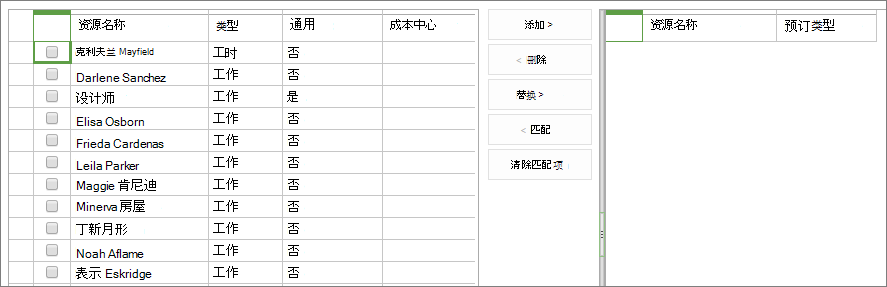
提示: 可以指定列表显示满足特定特征的资源。 例如,若要只显示 (资源,而不要显示材料或成本资源) ,在"团队"选项卡上的"数据"组中,选择标记为"所有资源"的"视图"框,然后选择"工作资源"。 同样,若要按特征进行筛选,在"团队"选项卡上的"数据"组中,选择"筛选"框,然后指定筛选器。 最后,若要按特征对资源进行分组,在"团队"选项卡上的"数据"组中,选择"按组"框,然后选择"最早可用"或"预订类型"等分组。
-
在左侧的表中,选中要添加到团队的资源名称旁边的复选框。
提示: "生成团队"表显示某些字段,可帮助你决定向团队添加谁。 示例包括"类型"、"成本中心"和"最早可用"。 有关资源(尤其是其技能集和成本)详细信息,请转到资源中心。 在"快速启动"上,选择"资源"。 选中资源名称旁边的复选框。 在"资源"选项卡上的"资源"组中,选择"编辑"。 " 编辑资源 "页随即打开,显示有关所选资源的详细信息。
-
在两个表之间,选择"添加"。
-
在"团队"选项卡上的"团队"组中,选择"保存&关闭"。 现在,所选资源将添加为页面右侧项目的团队资源。 现在,这些资源已准备好分配任务。
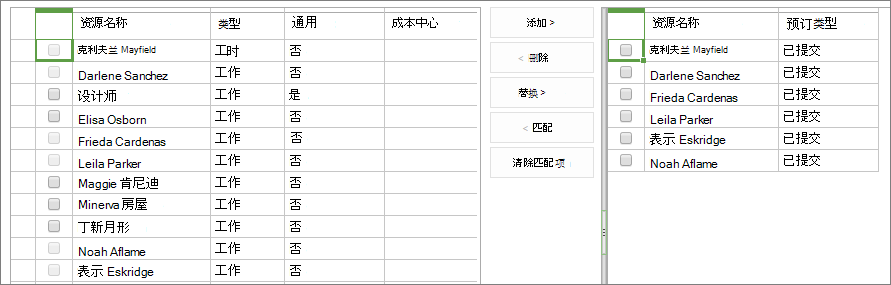
为任务分配资源
构建团队后,现在可以开始将团队成员定向到项目并召开启动会议。 在 Project Online 中,可以将资源分配给任务。
-
在 Project Online 中,在"快速启动"上,选择"项目"。
-
在 "项目中心"中,选择要向任务分配资源的项目的名称。
-
排列甘特图,以便可以轻松处理"资源 名称" 列。 可以将拆分条向右拖动,以便同时查看任务名称和资源名称。 或者,将鼠标放在"资源名称"列上,直到指针变为四向箭头,然后将该列向左拖动,靠近"任务名称"列。
-
若要开始向任务分配资源,请单击任务的"资源名称 " 域。 再次单击它可打开列出所有团队资源的下拉菜单。
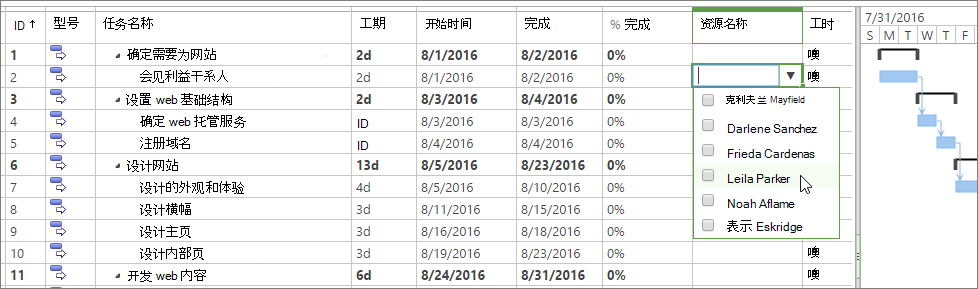
-
选中要分配给当前任务的资源 (名称) 旁边的复选框。 按 Enter。
-
对需要分配的所有任务重复此过程。 请注意,只能将资源分配给任务大纲中最低级别的子任务,而不是分配给上面任何级别的摘要任务。 详细了解子任务和摘要任务。
-
在"任务"选项卡上的"项目"组中,选择"保存"。
-
在"任务"选项卡上的"项目"组中,选择"发布"。 发布项目后,团队资源即有权访问其分配的任务。 登录 Project Online ,他们可在快速 启动上选择 "任务"以查看其作业。

为团队资源设置时间和进度报告
可以设置 Project Online ,让团队资源通过以下三种方式之一报告任务更新:
-
在时间表中,每个已分配任务的实际工时
-
在任务进度中,每个已分配任务的完成百分比
-
在单个条目时间表中,其中包含每个分配任务的实际工时和完成百分比
还可以设置团队资源是否可以使用其实际工时或完成百分比更新项目日程,以及是否需要批准其更新。
-
在 Project Online 中,选择"设置",然后选择"PWA 设置"。
-
在 "时间和任务管理"下,选择" 会计 期间"或" 时间报告 周期"等链接,以设置用于报告的基于时间的参数。
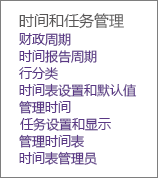
-
选择"时间表设置"和"默认值"和"任务设置"和"显示",指定希望如何显示时间表、工作组资源应报告的信息,以及它们是否需要提交报告进行审批。
-
在每个页面底部,选择" 保存" 实现更改。







